windows7的稳定性非常强,对于软件程序也有很大的兼容性,而且不同于windows 10,windows 7不会强制让你更新系统,所以很多小伙伴依然选择使用windows 7系统,但在安装完windows 7系统之后会遇到一些问题,比如重装完后电脑上不了网了。下面就教大家重装win7后上不了网的解决方法。大家快来看看吧。
1、遇到这种情况时,先找一台可以正常上网的电脑,打开浏览器软件,百度搜索“驱动精灵”关键词,并进入官网页面。

2、在打开的官网页面中,点击顶部“网卡版”菜单项。

3、在出现的页面中,点击“下载”按钮,下载该网卡版驱动精灵软件。

4、驱动精灵软件下载完毕之后,利用U盘设备将该安装包文件拷贝到新装系统的电脑中,并点击“一键安装”按钮。

win7修复系统文件损坏的操作步骤详解
很多时候,我们在使用系统久了之后可能会遇到系统文件受损的情况,当我们遇到这个问题的时候我们要如何解决这个问题呢?不要着急,下面跟着小编来详细看看win7修复系统文件损坏的方法.
5、软件安装完毕之后,点击软件主页面中的“立即检测”按钮。

6、接下来,软件将显示当前电脑硬件中还缺乏的驱动程序软件,并点击“立即安装”按钮。
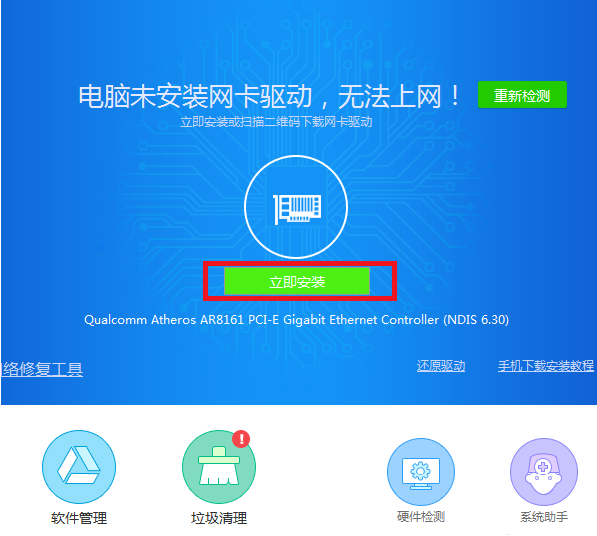
7、软件界面将显示正在安装网卡设备的驱动程序软件,此时需要等待一段时间。
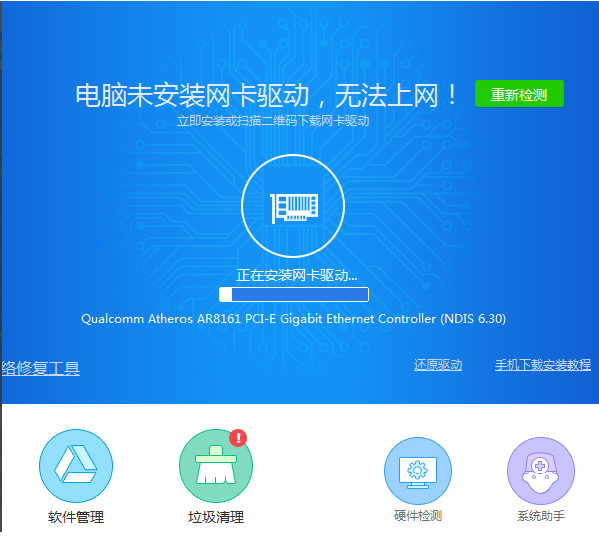
8、接下来,就可以看到该驱动程序软件已经安装完毕了,此时可以点击“检测网络”按钮,查看周围是否有可用的网络。
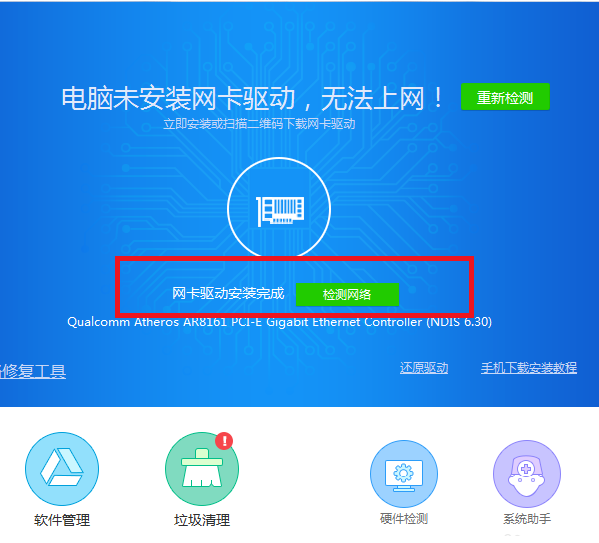
以上就是win7重装后不能上网的解决方法啦,希望能帮助到大家。
以上就是电脑技术教程《win7系统重装后不能上网怎么解决》的全部内容,由下载火资源网整理发布,关注我们每日分享Win12、win11、win10、win7、Win XP等系统使用技巧!win7电脑还原系统如何操作
还原系统可以帮助我们简化修复系统的问题,不需要重装系统,也不会破坏计算机内的数据就可以回到工作状态.本文以win7为例,小编教大家win7电脑还原系统如何操作.






